
Come aggiungere audiolibri alla libreria di iTunes? [2 Soluzioni]

D: Come faccio a trasferire gli audiolibri acquistati su iPhone su iTunes sul mio computer?
"Perché non riesco a sincronizzare gli audiolibri che ho acquistato sul mio iPhone sul mio computer? C'è un modo per trasferire audiolibri da iPhone alla libreria di iTunes? Qualsiasi suggerimento è apprezzato. Grazie in anticipo." -- Dal forum Apple
 Ci sono molti tutorial su Google su come sincronizzare gli audiolibri su iPhone/iPad/iPod, forse è perché molti utenti preferiscono ascoltare gli audiolibri con il dispositivo portatile iPhone/iPad/iPod ovunque e in qualsiasi momento. Tuttavia, per alcuni utenti che hanno acquistato audiolibri su iPhone, vogliono anche sincronizzare gli audiolibri su iTunes per il backup o condividerli facilmente con altri dispositivi. Per risolvere questo problema, questo post ti mostrerà 2 modi per trasferire audiolibri da iPhone a iTunes come riferimento: trasferimento di audiolibri nella libreria di iTunes con/senza iTunes.
Ci sono molti tutorial su Google su come sincronizzare gli audiolibri su iPhone/iPad/iPod, forse è perché molti utenti preferiscono ascoltare gli audiolibri con il dispositivo portatile iPhone/iPad/iPod ovunque e in qualsiasi momento. Tuttavia, per alcuni utenti che hanno acquistato audiolibri su iPhone, vogliono anche sincronizzare gli audiolibri su iTunes per il backup o condividerli facilmente con altri dispositivi. Per risolvere questo problema, questo post ti mostrerà 2 modi per trasferire audiolibri da iPhone a iTunes come riferimento: trasferimento di audiolibri nella libreria di iTunes con/senza iTunes.
Metodo 1. Importa audiolibri nella libreria di iTunes dal computer con l'app iTunes
Metodo 2. Trasferisci audiolibri nella libreria di iTunes da iPhone tramite iOS Trasferimento di audiolibri
iTunes consente agli utenti di trasferire file multimediali nella libreria di iTunes, come foto, video, musica, podcast e anche audiolibri. Tuttavia, tieni presente che iTunes consente di trasferire solo file acquistati e non trasferirà file non acquistati a causa di problemi di copyright, quindi assicurati che i tuoi audiolibri siano acquistati da iTunes Store.
Inoltre, puoi trasferire solo audiolibri da una libreria iTunes a iPhone, altrimenti i dati del tuo telefono verranno cancellati. Quindi è abbastanza importante eseguire il backup dei dati importanti su iPhone prima di utilizzare iTunes per trasferire i dati. Ora, vediamo come eseguire il backup degli audiolibri nella libreria di iTunes utilizzando iTunes.
Ecco come:
Passaggio 1. Innanzitutto, se desideri trasferire audiolibri da iPhone alla libreria di iTunes utilizzando iTunes, all'inizio faresti meglio a trasferire audiolibri da iPhone a computer. (Scopri come trasferire file multimediali da iPhone a computer >>)
Passaggio 2. Avvia iTunes sul tuo computer. Per evitare errori imprevisti di iTunes, assicurati di eseguire l'ultima versione di iTunes sul tuo PC o vai su "Aiuto" > "Verifica aggiornamenti" su iTunes per ottenere la versione più recente di iTunes.

Passaggio 3. Sul tuo Windows PC, fai clic su "File" > "Aggiungi cartella alla libreria" a sinistra della finestra di iTunes.

Passaggio 4. Ora, nella finestra di dialogo aperta, cerca e seleziona la cartella del file dell'audiolibro sul tuo computer e fai clic su "Seleziona cartella" per confermarlo e iniziare subito a importare audiolibri nella libreria di iTunes.
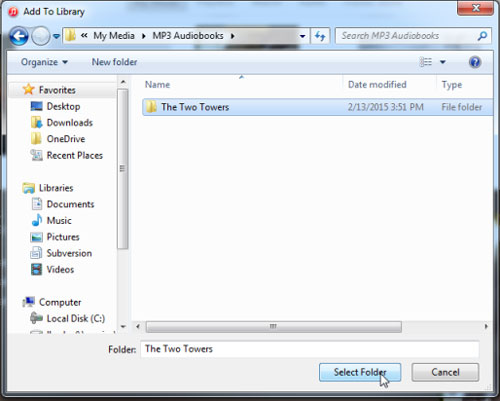
Per copiare efficacemente gli audiolibri da iPhone alla libreria di iTunes, si consiglia uno strumento di trasferimento di audiolibri per iPhone professionale: iOS Trasferimento dati (Windows/Mac) per te. Con esso, puoi trasferire audiolibri da iPhone/iPad/iPod alla libreria di iTunes senza eseguire iTunes, inclusi gli audiolibri acquistati e gli audiolibri non acquistati.
Inoltre, questo iOS Trasferimento dati può aiutarti a completare il lavoro di trasferimento con più funzionalità come segue:
- Esporta tutto da iPhone/iPad/iPod al computer;
- Importa dati dal computer all'iPhone/iPad/iPod;
- Trasferisci file da iOS dispositivo a un altro iPhone/iPad/iPod;
- Sincronizza i dati da iPhone/iPad/iPod a iTunes;
- Scegliere selettivamente i dati prima del trasferimento senza eliminare i dati esistenti;
- File trasferibili: audiolibri, libri, ePub, PDF, iTunes U, messaggi di testo, foto, album, foto della fotocamera, musica, suonerie, film, programmi TV, video musicali, podcast, playlist, contatti, memo vocali e così via.
- Dispositivi supportati: iPhone 14/13/12/11/X/8 Plus/8/7 Plus/7/6s Plus/6s/6 Plus/6/5S/5/SE, iPad Pro, il nuovo iPad, iPad Air, iPad 2/1, iPad mini, iPad con display Retina, iPod touch 8/7/6/5/4/3/2 e così via.
Di seguito sono riportate le prove gratuite del programma in versione Windows e Mac , scarica la versione giusta sul tuo computer e inizia a trasferire facilmente audiolibri da iPhone alla libreria di iTunes.
[Guida per l'utente] Passaggi per sincronizzare gli audiolibri da iPhone a iTunes senza iTunes:
Questo tutorial prende Windows versione del programma come esempio, Mac gli utenti possono scaricare la versione Mac sul tuo libro Mace fare riferimento ai seguenti passaggi per trasferire gli audiolibri.
Passaggio 1. Fai in modo che il tuo iPhone venga rilevato dal programma.
Avvia il programma iOS Data Transfer sul tuo computer dopo il download e l'installazione, quindi collega il tuo iPhone al PC con un cavo USB. In questo modo il tuo dispositivo riconoscerà automaticamente il tuo telefono cellulare e mostrerà l'interfaccia come di seguito.

Passaggio 2. Visualizza l'anteprima e seleziona Audiolibri su iPhone.
Quando il tuo iPhone viene rilevato dal programma, fai clic sulla scheda "Media" nel pannello di sinistra e fai clic sulla scheda "Audiolibri" in alto. Questo mostrerà tutti gli audiolibri sul tuo iPhone. Durante l'anteprima, seleziona la casella accanto al nome dell'audiolibro per selezionarli in base alle tue esigenze.

Passaggio 3. Importa audiolibri nella libreria di iTunes da iPhone.
Dopo aver selezionato tutti gli audiolibri di cui hai bisogno, fai clic su "Esporta in" >opzione "Esporta nella libreria di iTunes" per aggiungere immediatamente audiolibri da iPhone alla libreria di iTunes. Tra poco, puoi ascoltare gli audiolibri con iTunes come preferisci.
A proposito, puoi anche selezionare "Esporta su PC", che ti consente di salvare i tuoi audiolibri in qualsiasi punto del tuo computer. (Scopri anche come trasferire gli audiolibri dell'iPod su PC o Mac.)

Parole alla fine:
Ora hai due soluzioni per sincronizzare gli audiolibri con la libreria di iTunes, puoi sceglierne una per completare l'attività. Personalmente penso che sia conveniente affidarsi al trasferimento dati iOS per trasferire sia gli audiolibri acquistati che gli audiolibri non acquistati nella libreria di iTunes, puoi anche gestire facilmente gli altri dati sul tuo iPhone/iPad/iPod senza così tante restrizioni e difficoltà come iTunes. Allora perché non provarlo?
Articoli Correlati:
Come leggere facilmente iBooks su PC? (Una guida completa)
Come risolvere gli audiolibri scaricati che non vengono visualizzati su iPhone?
Un modo semplice per rimuovere gli audiolibri da iPhone





